win11桌面图标大小怎么改 Win11桌面图标大小设置详解
更新时间:2024-09-29 08:44:17作者:yang
Win11是微软最新发布的操作系统,它带来了许多全新的特性和设计风格,其中桌面图标大小设置也成为了用户关注的焦点之一。在Win11中,用户可以自定义调整桌面图标的大小,以适应不同屏幕尺寸和个人习惯。接下来我们将详细介绍Win11桌面图标大小的设置方法,帮助你打造一个更符合自己需求的桌面环境。
Win11调整桌面图标大小的方法
1. 首先右键桌面空白处可以打开右键菜单。
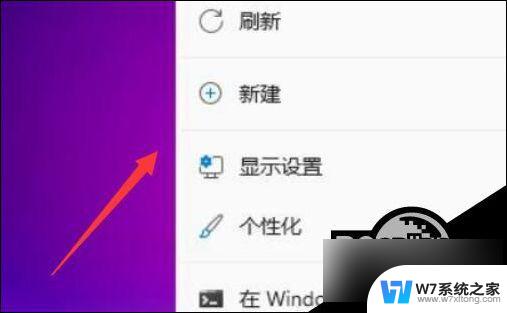
2. 接着将鼠标移动到“查看”位置。

3. 然后点击其中的“大图标”可以改为大图标。

4. 点击“小图标”可以将桌面图标改为小图标。
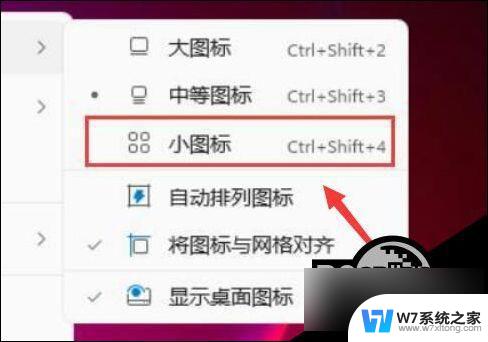
我们也可以按住键盘ctrl,使用鼠标滚轮来修改桌面图标大小。
以上就是win11桌面图标大小怎么改的全部内容,有遇到这种情况的用户可以按照小编的方法来进行解决,希望能够帮助到大家。
win11桌面图标大小怎么改 Win11桌面图标大小设置详解相关教程
-
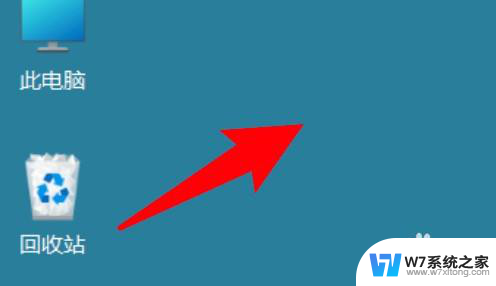 win11怎么全部显示大图标 Win11桌面图标怎么设置更大
win11怎么全部显示大图标 Win11桌面图标怎么设置更大2024-10-30
-
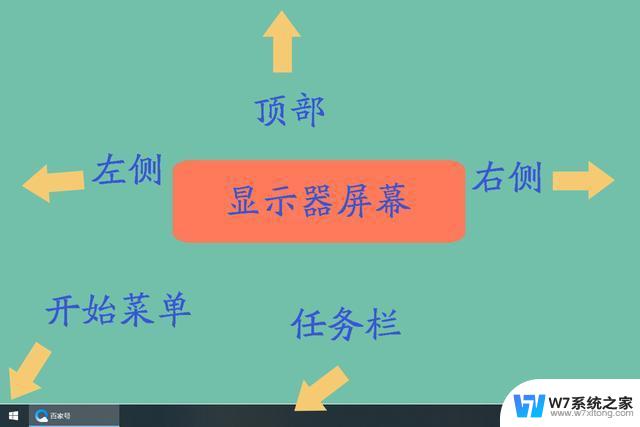 任务栏图标大小调整方法 win11 Win11任务栏图标大小调整
任务栏图标大小调整方法 win11 Win11任务栏图标大小调整2024-10-27
-
 win11图标大小怎么调任务栏 win11任务栏图标大小调整方法
win11图标大小怎么调任务栏 win11任务栏图标大小调整方法2024-11-03
-
 win11如何调任务栏图标大小 win11任务栏图标调整大小教程
win11如何调任务栏图标大小 win11任务栏图标调整大小教程2024-10-29
- win11桌面图标之间的距离太大 Win11桌面图标间隔变得很大如何调整
- windows11桌面刷新图标设置 Win11系统桌面图标隐藏设置步骤
- win11怎么固定电脑桌面图标 Win11怎样固定电脑桌面图标
- win11图标放到桌面 win11系统桌面怎么放应用图标
- 怎么取消win11桌面图标 win11如何删除桌面图标快捷方式
- win11怎么更改任务栏图标怎么变大 win11任务栏图标大小调整技巧
- win11怎么把开始为何在左边 Win11开始菜单怎么调整到左边
- 手机投屏win11笔记本电脑怎么设置 手机电脑投屏连接教程
- win11比win10大多少g Win11系统相比Win10占用内存少吗
- windows11wlan不见了 Win11电脑wifi连接图标消失了怎么办
- win11任务栏怎么永不合并 win11任务栏怎么调整不合并
- win11如何修改鼠标光标 word光标设置方法
win11系统教程推荐
- 1 电脑麦克风怎么打开win11 Win11麦克风权限开启方法
- 2 win11如何设置文件后缀 win11文件后缀修改方法
- 3 指纹录入失败 win11 荣耀50指纹录入失败怎么办
- 4 win11防火墙拦截 Win11 24H2版内存隔离功能如何开启
- 5 如何关闭win11的防火墙和杀毒软件 win11如何关闭防火墙和杀毒软件
- 6 win11显示 任务栏右边 Win11任务栏靠右对齐的方法
- 7 win11不显示视频预览图 Win11 24H2升级后图片无法打开怎么办
- 8 win11禁止系统隔离危险文件 Win11 24H2版内存隔离功能开启步骤
- 9 win11右键怎么设置多几个选项 Win11右键菜单默认显示更多选项怎么自定义设置
- 10 win11电脑设置共享 Win11文件夹共享设置教程